Ender 3 et TPU ; Paramètres de trancheuse, mises à niveau et plus encore !
La raison pour laquelle je me suis lancé dans l'impression 3D était de pouvoir construire ma propre voiture RC et d'en imprimer autant que possible, c'est pourquoi j'ai commencé à chercher des moyens d'imprimer du TPU avec depuis les pneus, afin de travailler correctement, doivent être fabriqués à partir d'une sorte de matériau caoutchouteux ou flexible.
L'impression de TPU sur un Ender 3 est tout à fait faisable et en fonction du filament TPU spécifique que vous obtenez et de sa flexibilité, vous pouvez certainement l'imprimer avec la configuration de stock, cependant, cela n'est possible que jusqu'à un certain point car les TPU plus flexibles seront rester coincé dans l'engrenage de l'extrudeuse.
Dans cet article, j'irai aussi en profondeur que possible sur la façon de réussir à imprimer du TPU sur un Ender 3, quand vous pouvez vous en sortir avec l'impression avec la configuration de stock et quand vous devrez peut-être obtenir une sorte de mise à niveau, et je passerai en revue tous les paramètres de la trancheuse, la température d'impression, la température du lit, etc.
Si vous ne voulez pas avoir à passer par tous les essais et erreurs que nous avons effectués afin de trouver les paramètres idéaux pour créer des impressions de haute qualité sur votre Ender 3, alors consultez certainement nos propres profils Cura spécialement conçus pour la série d'imprimantes Ender 3 (vous pouvez toutes les obtenir pour seulement 7 $).
Alors, sans plus tarder, commençons.
Imprimer du TPU sur un Ender 3 avec la configuration de stock

Tous les TPU ne sont pas les mêmes et il y en a de vraiment flexibles, comme le NinjaFlex qui a une dureté Shore de 85A (plus le nombre est bas, plus le filament sera flexible et 85A est extrêmement flexible, presque caoutchouteux au toucher), tandis que la plupart des TPU ont une dureté Shore de 95A à 98A , ce qui les rend plus doux que quelque chose comme le PLA, mais ils ne sont toujours pas aussi élastiques qu'un 85A filament.
Essentiellement, un filament 98A peut être enroulé, puis il reprendra sa forme d'origine, mais si vous essayez de l'étirer, il n'ira pas très loin. Un filament avec une dureté Shore de 85A, en revanche, peut être étiré beaucoup et est loin d'être aussi rigide que l'autre filament.
Avec un Ender 3, ou toute autre imprimante dotée d'une extrudeuse Bowden, vous pouvez certainement imprimer du TPU qui n'est pas trop flexible , comme celui avec une dureté Shore de 98A, sans avoir à remplacer l'extrudeuse par une autre (je vous recommande d'obtenir ce filament TPU si vous imprimez sur un stock Ender 3).
Ici, tout ce dont vous avez besoin est d'ajuster les paramètres dans le Slicer pour avoir une température d'impression, une vitesse d'impression, une température de lit différentes et supprimer complètement les rétractions dans la plupart des cas ou les réduire autant que possible.
Paramètres idéaux pour l'impression de TPU avec la configuration de stock Ender 3
Remarque :Comme je viens de le mentionner, cela ne sera possible que lors de l'impression avec un TPU qui n'est pas trop flexible (NinjaFlex ne peut pas être imprimé avec la configuration Stock).
Les paramètres d'impression d'un TPU 98A standard sur un Ender 3 d'origine sont :
1. Température d'impression :220–230°C.
2. Vitesse d'impression :30 mm/s ou 40 mm/s (le remplissage à 50 mm/s a bien fonctionné pour moi).
3. Température du lit :60°C.
4. Paramètres de rétraction :plus ils sont bas, mieux c'est. Si l'impression le permet, passez à 0, sinon essayez avec une distance de 2 mm et une vitesse de 20 mm/s.
Plus la rétraction est faible, mieux c'est car le colmatage et la sous-extrusion peuvent être un problème lors de l'impression avec des filaments flexibles. À moins que vous n'ayez affaire à un cordage sérieux que vous voulez absolument supprimer, je vous recommande d'imprimer sans rétraction activée.
Quels autres filaments flexibles pouvez-vous imprimer sur un stock Ender 3 ?
Tout filament avec une dureté Shore d'au moins 90A devrait fonctionner parfaitement sur n'importe quel Ender 3 sans avoir à changer l'extrudeuse. Ainsi, le TPE (90A), le Soft PLA (92A) et la plupart des autres filaments flexibles devraient pouvoir être imprimés sur un Ender 3.
Je vous recommande de consulter la cote de dureté Shore du filament avant de l'acheter et de prendre votre décision de cette façon, sinon vous devrez peut-être mettre à niveau votre imprimante.
Mises à niveau d'Ender 3 pour imprimer le TPU plus efficacement
Bien qu'il soit tout à fait possible d'imprimer avec certains types de TPU, je ne recommanderais pas d'imprimer avec des éléments vraiment flexibles, à moins que vous ne changiez quelques pièces sur votre imprimante.
Je viens d'installer l'EZR Struder et cela fonctionne à merveille, en plus il fonctionne également avec tous les autres types de filaments et vous n'aurez pas à faire des allers-retours entre celui-ci et votre ancienne extrudeuse, mais il existe une mise à niveau gratuite de l'extrudeuse que vous pouvez imprimer et installer sur l'imprimante qui fonctionne aussi très bien !
Mise à niveau imprimable (la première à essayer)
Vous pouvez télécharger et imprimer cette mise à niveau de l'extrudeuse à filament flexible pour les Ender 3, CR-7 et CR-10 qui devrait vous permettre d'imprimer avec des filaments très flexibles car elle vous permet d'utiliser un petit insert en PTFE pour combler l'espace dans l'extrudeuse qui généralement permet au filament flexible de se coincer.
Assurez-vous d'obtenir celui que j'ai lié et qui s'appelle "Amélioré Flexible Filament Extruder Upgrade » car les autres disponibles sur Thingiverse ne fonctionnaient pas pour moi et provoquaient beaucoup de sous-extrusion, même lors de l'impression avec du PLA, et la version améliorée fonctionne à merveille avec tous les types de filaments.
Comment installer la mise à jour imprimable
- Coupe d'un morceau de tube PTFE/Capricorne de 15 mm de long et insérez-le dans le petit trou de la pinte jusqu'à ce qu'il touche le fond (coupez-le en un angle afin que l'engrenage et la roue libre ne le touchent pas).

- Retirez la vis qui maintient le bras de renvoi en place et retirez tout le bras de renvoi.

- Dévisser le tube Bowden de la base de l'extrudeuse.
- Retirez les vis qui maintiennent l'extrudeuse contre le moteur (Attention car le moteur tombera une fois toutes les vis retirées).
- Installer la mise à jour en utilisant les mêmes vis de l'ancienne base de l'extrudeuse (l'une d'elles est plate et doit être placée sur le côté avant/droit car le bras de renvoi doit pouvoir se déplacer dessus).
- Installez le bras de renvoi.
- Vissez le tube Bowden.
Struder EZR

L'ERZ Struder peut être utilisé avec n'importe quel Ender 3 (Pro et V2 également), Ender CR10 et CR10 mini et la façon dont cela fonctionne est de ne pas permettre au filament de s'emmêler ou de se tordre lorsqu'il est introduit dans le tube PTFE , et cela signifie que même les filaments les plus flexibles fonctionneront avec lui car une fois qu'il est à l'intérieur de l'EZR Struder, il n'a nulle part où aller sauf à travers le tube et dans le hotend.
Comme je viens de le mentionner, l'EZR Struder fonctionne également avec n'importe quel autre type de filament, donc si vous voulez imprimer du PLA, du PETG ou de l'ABS avec votre Ender 3, vous n'aurez pas besoin de passer à l'ancien système d'extrudeuse.
Ce que j'aime dans ce système, c'est que vous n'avez pas besoin d'apporter de modifications majeures à l'imprimante, il suffit de retirer quelques vis et de l'installer. La seule chose qui reste à faire est d'insérer le tube PTFE dans l'EZR Struder et vous êtes prêt à partir.
Comment installer l'EZR Struder
L'installation de l'EZR Struder est encore plus facile que l'installation de la précédente mise à jour imprimée gratuite que j'ai mentionnée, voici les étapes :
- Retirez la vis qui maintient le bras de renvoi en place et retirez tout le bras de renvoi.
- Dévisser le tube Bowden de la base de l'extrudeuse.
- Desserrez les vis de l'engrenage de l'extrudeuse et retirez-le (Utilisez la clé Allen).
- Retirez les vis qui maintiennent l'extrudeuse contre le moteur (Attention car le moteur tombera une fois toutes les vis retirées).
- Installez le EZR Struder par en utilisant les mêmes vis de l'ancienne base de l'extrudeuse.
- Insérez le tube Bowden dans le EZR Struder jusqu'à ce qu'il touche le fond et insérez le clip qui empêche le tube de glisser.
J'ai écrit un article entier sur l'EZR Struder, comment il vous permet d'imprimer et comment l'installer.
Extrudeuse à entraînement direct
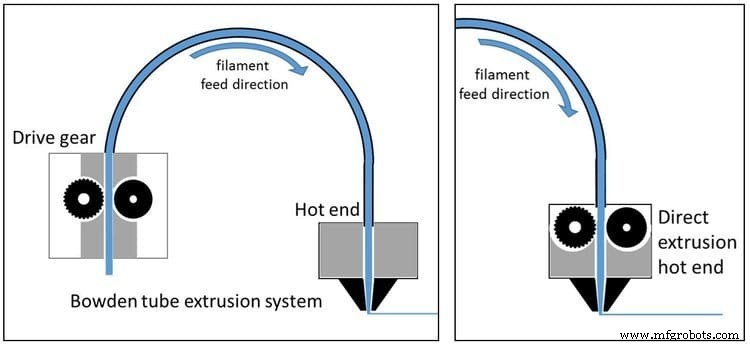
L'un des problèmes liés à une configuration Bowden est que l'extrudeuse est assez loin de la hotend et doit pousser le filament à travers le tube PTFE , ce qui peut bien sûr causer quelques problèmes, en particulier avec les filaments flexibles.
Une extrudeuse à entraînement direct éliminera complètement le besoin pour vous d'avoir même un tube Bowden puisqu'il est monté directement à l'intérieur du hotend , ce qui signifie qu'il peut pousser le filament directement dans le hotend, offrant un chemin de filament beaucoup plus court.
Essentiellement, c'est bien mieux pour imprimer des filaments vraiment flexibles car l'extrudeuse n'a pas à pousser le filament à travers un tube où il pourrait se plier et causer trop de friction, créant des problèmes.
Il y a une chose à dire sur les extrudeuses à entraînement direct , cependant, c'est qu'ils sont beaucoup plus lourds et cela peut provoquer des vibrations , osciller et perte de précision , quel que soit le filament avec lequel vous imprimez. De plus, le processus d'installation est beaucoup plus difficile que d'installer quelque chose comme EZR Struder ou la mise à jour imprimable.
Il pourrait y avoir une autre pièce du puzzle qui pourrait causer des problèmes, même si ce n'est presque jamais le cas, mais cela vaut toujours la peine d'envisager de l'échanger, et c'est le tube Bowden lui-même.
Tube Bowden (pas un problème dans la plupart des cas)
Le tube PTFE fourni avec l'Ender 3 peut parfois causer quelques problèmes en raison d'une certaine variation de diamètre (du moins c'est ce que j'ai vu en ligne puisque je n'ai eu aucun problème avec le mien).
Essentiellement, si vous imprimez avec du TPU super flexible, il peut rester coincé à l'intérieur du tube car il peut s'enrouler légèrement. Dans ce cas, vous voudrez vous procurer ce tube Capricorne qui est considéré comme bien meilleur et qui peut également résister à des températures plus élevées.
Remarque :Remplacer le tube sans changer l'extrudeuse ou imprimer la mise à niveau que je viens de mettre en lien n'aidera pas vraiment, alors faites-le d'abord.
Paramètres pour l'impression d'un TPU vraiment flexible (NinjaFlex)
L'impression avec NinjaFlex est assez difficile sur un Ender 3, voire impossible, mais pas à cause du filament lui-même mais plutôt à cause de la façon dont l'Ender 3 est construit, c'est pourquoi vous devriez envisager au moins une des mises à niveau que j'ai mentionné plus tôt , sinon vous ne pourrez pas imprimer ce type de filament.
Les paramètres du trancheur pour l'impression de NinjaFlex sont :
1. Température d'impression :225- 250°C (230°C a bien fonctionné pour moi).
2. Vitesse d'impression :10mm/s à 30mm/s.
3. Température du lit :60°C (le fabricant recommande 20-50°C mais j'ai obtenu une meilleure adhérence au lit à 60. Voyez ce qui fonctionne pour vous).
4. Paramètres de rétractation :Plus c'est bas, mieux c'est. Si l'impression le permet, optez pour 0, sinon essayez avec une distance de 2 mm et une vitesse de 20 mm/s.
Quelle est la qualité d'impression ?
J'ai fait quelques tests d'impression avec mon Stock Ender 3 en utilisant du TPU 98A et une fois que j'ai correctement réglé tous les paramètres de la trancheuse, j'ai décidé d'imprimer un pneu de voiture RC, et voici comment cela s'est passé :

L'impression s'est avérée parfaite et a beaucoup de ressort, j'ai été agréablement surprise et je n'ai eu aucun problème car elle collait parfaitement au lit.
Le seul problème que j'ai rencontré était qu'après avoir compressé le pneu plusieurs fois avec ma main, j'ai commencé à voir une légère séparation des couches se produire, mais ce n'était qu'à un endroit spécifique et n'affectait pas la fonctionnalité de mon impression, de plus je pense que c'est moi qui ai comprimé le pneu et non l'imprimante.
Résultats de l'impression avec NinjaFlex (Ne peut pas être fait sur Stock Ender 3)
J'ai testé cela en utilisant la mise à niveau imprimable et l'EZR Struder également et pour être honnête, je m'attendais à ce que ce soit un échec complet et quelque chose qui me causerait beaucoup de maux de tête, mais cela s'est exceptionnellement bien imprimé du premier coup et je n'ai pas même pas besoin de reniveler le lit avant de le faire… ça a juste marché !

J'ai imprimé la pieuvre flexible typique et je n'ai pas pu voir de délaminage ou de séparation de couche visible sur les deux impressions et elles sont sorties absolument parfaites, en plus les impressions ont étonnamment bien collé au lit !
En toute honnêteté, l'impression avec NinjaFlex est assez facile sur l'Ender 3 et les impressions sont excellentes, tant que vous installez l'une des trois mises à niveau que j'ai mentionnées.
Si vous ne voulez pas avoir à passer par tous les essais et erreurs que nous avons effectués afin de trouver les paramètres idéaux pour créer des impressions de haute qualité sur votre Ender 3, alors consultez certainement nos propres profils Cura spécialement conçus pour la série d'imprimantes Ender 3 (vous pouvez toutes les obtenir pour seulement 7 $).
Conclusion
L'impression de TPU, en particulier les éléments vraiment flexibles, n'est pas quelque chose que vous pourrez réaliser sur n'importe quel Stock Ender 3, mais avec seulement quelques modifications simples, vous imprimerez avec quelque chose comme NinjaFlex en un rien de temps.
Tout ce dont vous avez besoin est d'imprimer le fichier que j'ai lié plus tôt, d'y insérer un morceau de tube PTFE et de couper les côtés afin que la roue folle et l'engrenage de l'extrudeuse n'entrent pas en contact avec lui et c'est tout ! Vous êtes prêt à imprimer du TPU vraiment flexible.
Bien sûr, il y a certains avantages à utiliser une configuration Direct Drive, car vous pourrez facilement imprimer avec beaucoup plus de filaments, mais cela vous coûtera environ 50 $ ou plus, tandis que la mise à niveau imprimable ne le sera pas. vous a coûté quelque chose.
J'espère que ces informations vous ont été utiles !
Bonne journée !
Consultez notre section de produits recommandés

Nous avons créé une section de produits recommandés qui vous permettra d'éliminer les conjectures et de réduire le temps passé à rechercher quelle imprimante, filament ou mises à niveau obtenir, car nous savons que cela peut être une tâche très ardue et qui entraîne généralement beaucoup de confusion. .
Nous avons sélectionné une poignée d'imprimantes 3D que nous considérons comme bonnes pour les débutants comme pour les intermédiaires, et même les experts, facilitant la décision, et les filaments, ainsi que les mises à niveau répertoriées, ont tous été testés par nos soins et soigneusement sélectionnés. , vous savez donc que celui que vous choisirez fonctionnera comme prévu.
impression en 3D
- Soudage et collage de pièces en plastique imprimées en 3D
- Impression 3D TPU :Guide de l'impression 3D de pièces flexibles
- Combiner l'impression 3D et la robotique pour créer des usines intelligentes
- Impression 3D et Formule 1 :5 tendances dans le sport automobile
- Impression 3D et prototypage
- Fabrication agile et impression 3D
- L'impression 3D et la révolution open source
- Vitesse d'impression 3D vs qualité ; Meilleurs paramètres !
- Fabrication additive en médecine et en dentisterie



